Das Lernprogramm startet mit einer Strategie 3D Adaptive Clearing zum Ausräumen der elliptisch geformten Tasche.
- Klicken Sie in der Multifunktionsleiste auf
Registerkarte CAM
 Gruppe 3D-Fräsen
Gruppe 3D-Fräsen
 Adaptiv
Adaptiv
 .
.
 Registerkarte Werkzeug + Informationen
Registerkarte Werkzeug + Informationen
- Klicken Sie auf der Registerkarte Werkzeug auf die Schaltfläche
 , und wählen Sie das Werkzeug #12 - Ø8 R1 mm bullnose aus der Bibliothek Beispielbibliotheken > Lernprogramm aus.
, und wählen Sie das Werkzeug #12 - Ø8 R1 mm bullnose aus der Bibliothek Beispielbibliotheken > Lernprogramm aus. - Klicken Sie auf
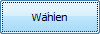 , um das Dialogfeld Werkzeugbibliothek zu schließen.
, um das Dialogfeld Werkzeugbibliothek zu schließen.
 Registerkarte Geometrie
Registerkarte Geometrie
Legen Sie als Nächstes die Werkzeugorientierung und den Werkzeugursprung Ursprung auf der schrägen Fläche des Bauteils fest.
- Klicken Sie auf die Registerkarte Geometrie.
- Aktivieren Sie das Kontrollkästchen Werkzeugorientierung, um diese Gruppe zu erweitern.
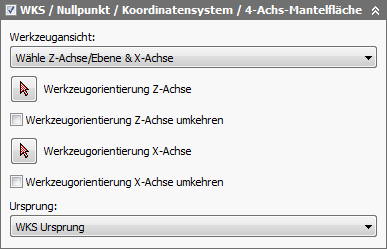
- Wählen Sie im Dropdown-Menü Orientierung die Option Z-Achse/-Ebene und X-Achse auswählen aus.
- Stellen Sie sicher, dass die Schaltfläche Werkzeugorientierung Z-Achse aktiv ist, und wählen Sie die schräge Fläche aus, wie in der folgenden Abbildung dargestellt:

Die schräge Fläche des Bauteils bestimmt die neue Werkzeugorientierung.
- Sie müssen nun die Richtung der X-Achse angeben. Stellen Sie sicher, dass die Schaltfläche Werkzeugorientierung X-Achse aktiv ist, und wählen Sie die horizontale Kante des Bauteils aus, wie unten dargestellt:
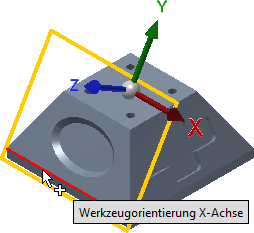
- Die XYZ-Orientierung des Werkzeugs ist nun korrekt, aber der Ursprung muss neu definiert werden. Wählen Sie hierzu im Dropdown-Menü Ursprung die Option Ausgewählter Punkt aus.
- Stellen Sie sicher, dass die Schaltfläche Werkzeugorientierung Ursprung aktiv ist, und wählen Sie den Punkt unten links am Bauteil aus, wie unten dargestellt:
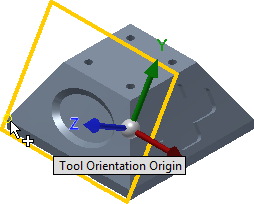
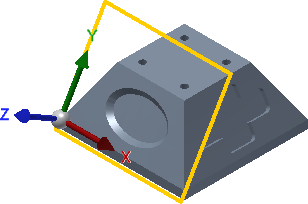
Die neue Werkzeugorientierung und der neue Werkzeugursprung sind nun abgeschlossen.
- Wählen Sie für die Begrenzungskontur im Dropdown-Menü Begrenzungskontur oben im Dialogfeld die Option Von Auswahl aus.
- Stellen Sie sicher, dass der Pfeil für Auswahl Begrenzungskontur aktiv ist, und klicken Sie im Grafikfenster auf die äußere elliptische Kante der Tasche, um sie auszuwählen.
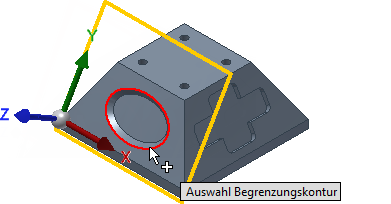
- Wählen Sie als Nächstes im Dropdown-Menü Werkzeugbegrenzung die Option Werkzeugzentrum auf Begrenzung aus.
Nachdem das Werkzeug nun die korrekte Orientierung aufweist, kann die Geometrie ausgewählt werden.
Starten der Berechnung
- Klicken Sie unten im Dialogfeld Operation auf
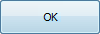 , oder klicken Sie mit der rechten Maustaste in das Grafikfenster, und klicken Sie im Minimenü auf OK, um die automatische Berechnung des Werkzeugwegs zu starten.
, oder klicken Sie mit der rechten Maustaste in das Grafikfenster, und klicken Sie im Minimenü auf OK, um die automatische Berechnung des Werkzeugwegs zu starten. 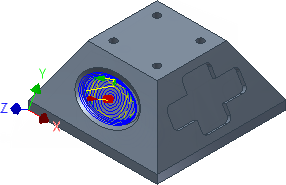
Der Werkzeugweg wird nun berechnet, und im Grafikfenster wird eine Vorschau angezeigt.
Fahren Sie fort mit dem Freiräumen mittels 3D-Tasche...